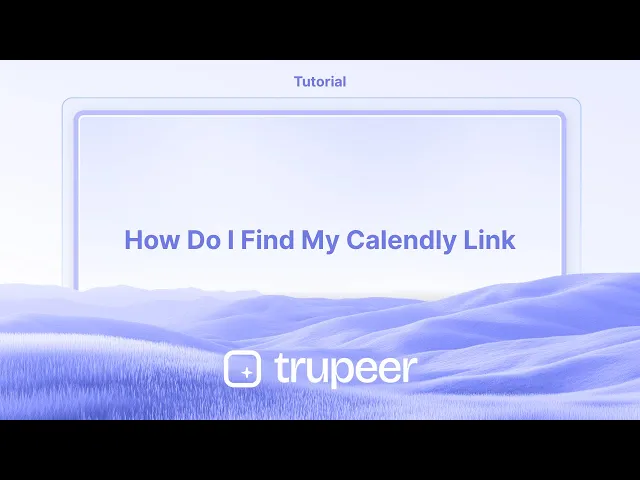
دروس
كيف أجد رابط Calendly الخاص بي
تعلّم كيفية العثور بسرعة على رابط جدولة Calendly الخاص بك ونسخه لمشاركته مع العملاء أو الزملاء. دليل خطوة بخطوة لمستخدمي الكمبيوتر المكتبي والهواتف المحمولة.
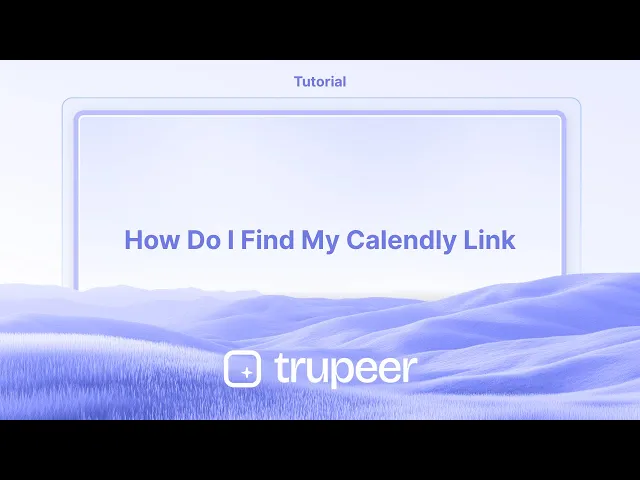
للعثور على رابط Calendly الخاص بك، أولاً، قم بتسجيل الدخول إلى حساب Calendly الخاص بك. ثم، انقر على صورة ملفك الشخصي أو الأحرف الأولى في الزاوية العلوية اليمنى. سيتم عرض الرابط الرئيسي لـ Calendly الخاص بك، بتنسيق calendly.com/yourname، عادةً أسفل اسمك. يمكنك نسخ هذا الرابط لمشاركته مع الآخرين.
إليك تفصيل أكثر تفصيلاً:
1. تسجيل الدخول: انتقل إلى calendly.com وقم بتسجيل الدخول إلى حسابك.
2. الوصول إلى ملفك الشخصي: انقر على صورة ملفك الشخصي أو الأحرف الأولى في الزاوية العلوية اليمنى من الصفحة.
3. العثور على رابطك: سيتم عرض الرابط الرئيسي لـ Calendly الخاص بك، عادةً باللون الأزرق، مباشرةً أسفل اسمك.
4. نسخ الرابط: انقر على الرابط لنسخه. يمكنك الآن مشاركة هذا الرابط مع الآخرين حتى يتمكنوا من جدولة المواعيد معك.
دليل خطوة بخطوة: كيف أجد رابط Calendly الخاص بي
الخطوة 1
ابدأ بالنقر على خيار صورة الملف الشخصي.

الخطوة 2
ستلاحظ خياراً مدرجاً باسم "رابط الخاص بي."

الخطوة 3
سيتم عرض رابط Calendly الخاص بك

نصائح احترافية للعثور على رابط Calendly الخاص بك
تسجيل الدخول إلى حساب Calendly الخاص بك
قم بزيارة calendly.com وسجل الدخول باستخدام بيانات الاعتماد الخاصة بك. سيتم توجيهك إلى لوحة معلومات Calendly الخاصة بك.اذهب إلى قسم أنواع الأحداث
في لوحة المعلومات الخاصة بك، سترى جميع أنواع الأحداث الخاصة بك. تمثل هذه خيارات الاجتماعات المختلفة (مثل مكالمة مدتها 15 دقيقة، جلسة مدتها 30 دقيقة).انقر على زر المشاركة في حدث
قم بتحريك الماوس فوق الحدث المحدد الذي تريد مشاركته وانقر على زر "مشاركة". سيظهر لك الرابط المباشر لجدولة ذلك الحدث.انسخ رابط Calendly العام الخاص بك
يمكنك أيضاً مشاركة رابط Calendly العام الخاص بك (عادةً calendly.com/yourusername)، والذي سيظهر جميع أنواع الأحداث المتاحة. يقع في الزاوية العلوية اليمنى من لوحة المعلومات الخاصة بك.قم بتخصيص الرابط إذا لزم الأمر
استخدم خيار "تحرير" على نوع الحدث لإعادة تسمية الرابط أو تخصيصه. هذا مفيد للعلامة التجارية أو لإنشاء رابط أكثر ت memorability.
المزالق الشائعة وكيفية تجنبها
عدم تسجيل الدخول إلى الحساب الصحيح
تأكد من أنك مسجل الدخول إلى حساب Calendly الصحيح - خاصة إذا كنت تدير عدة حسابات - للوصول إلى الرابط الصحيح.نسخ رابط عرض المشرف بدلاً من الرابط القابل للمشاركة
تجنب نسخ عنوان المتصفح عند إدارة حدث. استخدم زر "مشاركة" للحصول على الرابط الصحيح الذي يظهر للجمهور.مشاركة حدث منتهي أو غير نشط
إذا تم تعطيل نوع الحدث، فلن يعمل الرابط المشترك الخاص بك. تحقق مرة أخرى من أن الحدث نشط وأن هناك أوقات متاحة.عدم تحديث اسم المستخدم المتغير
إذا كنت قد غيرت اسم المستخدم الخاص بك في Calendly مؤخرًا، فسيتم تغيير الرابط العام الخاص بك أيضًا. قم بتحديث جميع الروابط التي تم مشاركتها سابقًا لتعكس هذا التغيير.نسيان التحقق من الوصول إلى الهواتف المحمولة
إذا كنت تستخدم تطبيق Calendly على الهاتف المحمول، فإن الخطوات تكون مختلفة قليلاً. اضغط على الحدث، ثم ابحث عن أيقونة المشاركة للحصول على رابطك.
الأسئلة الشائعة الشائعة حول العثور على رابط Calendly
أين يمكنني العثور على رابط Calendly الرئيسي الخاص بي؟
يظهر رابطك الرئيسي (مثل calendly.com/yourusername) في الزاوية العلوية اليمنى من لوحة المعلومات الخاصة بك بمجرد تسجيل الدخول.هل يمكنني إنشاء روابط Calendly متعددة؟
نعم، لكل نوع حدث رابط فريد خاص به. يمكنك مشاركة روابط الأحداث الفردية أو رابط ملفك الشخصي الرئيسي.هل هناك طريقة لمعاينة الرابط قبل مشاركته؟
نعم، بعد النقر على "مشاركة"، يمكنك فتح الرابط في علامة تبويب جديدة لمعاينة بالضبط ما سيراه المدعوون.هل يمكنني تخصيص رابط Calendly الخاص بي؟
نعم، يمكنك تغيير اسم المستخدم الخاص بك في إعدادات الحساب، ويمكنك تخصيص روابط الأحداث الفردية أثناء الإعداد.كيف أجد رابط Calendly الخاص بي على الهاتف المحمول؟
افتح تطبيق Calendly على الهاتف المحمول، حدد الحدث، واضغط على أيقونة المشاركة لنسخ الرابط أو إرساله مباشرة.كيف أسجل الشاشة على جهاز ماك؟
لت تسجيل الشاشة على جهاز ماك، يمكنك استخدام Trupeer AI. يتيح لك ذلك التقاط الشاشة بالكامل ويوفر إمكانيات AI مثل إضافة شخصيات AI، إضافة تعليق صوتي، إضافة تكبير وتصغير في الفيديو. مع ميزة ترجمة الفيديو AI من trupeer، يمكنك ترجمة الفيديو إلى أكثر من 30 لغة.كيف تضيف شخصية AI إلى تسجيل الشاشة؟
لإضافة شخصية AI إلى تسجيل الشاشة، ستحتاج إلى استخدام أداة تسجيل الشاشة AI. Trupeer AI هي أداة تسجيل شاشة مستندة إلى AI، تساعدك على إنشاء مقاطع فيديو مع شخصيات متعددة، وتساعدك أيضًا في إنشاء شخصيتك الخاصة للفيديو.كيف أسجل الشاشة على ويندوز؟
لتسجيل الشاشة على ويندوز، يمكنك استخدام Game Bar المدمجة (Windows + G) أو أداة AI متقدمة مثل Trupeer AI للحصول على ميزات متقدمة مثل شخصيات AI، التعليق الصوتي، الترجمة، إلخ.كيف يمكنني إضافة تعليق صوتي إلى الفيديو؟
لت إضافة تعليق صوتي إلى الفيديوهات، قم بتنزيل إضافة trupeer ai لمتصفح كروم. بمجرد التسجيل، قم بتحميل الفيديو الخاص بك مع الصوت، واختر التعليق الصوتي المطلوب من trupeer ثم قم بتصدير الفيديو المحرر.كيف يمكنني تكبير الشاشة أثناء تسجيل الفيديو؟
لت التكبير أثناء تسجيل الشاشة، استخدم تأثيرات التكبير في Trupeer AI التي تمنحك القدرة على التكبير والتصغير في لحظات معينة، مما يعزز التأثير البصري لمحتوى الفيديو الخاص بك.
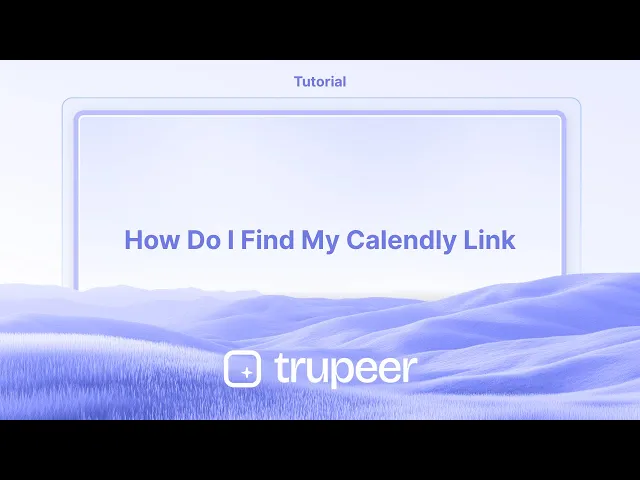
للعثور على رابط Calendly الخاص بك، أولاً، قم بتسجيل الدخول إلى حساب Calendly الخاص بك. ثم، انقر على صورة ملفك الشخصي أو الأحرف الأولى في الزاوية العلوية اليمنى. سيتم عرض الرابط الرئيسي لـ Calendly الخاص بك، بتنسيق calendly.com/yourname، عادةً أسفل اسمك. يمكنك نسخ هذا الرابط لمشاركته مع الآخرين.
إليك تفصيل أكثر تفصيلاً:
1. تسجيل الدخول: انتقل إلى calendly.com وقم بتسجيل الدخول إلى حسابك.
2. الوصول إلى ملفك الشخصي: انقر على صورة ملفك الشخصي أو الأحرف الأولى في الزاوية العلوية اليمنى من الصفحة.
3. العثور على رابطك: سيتم عرض الرابط الرئيسي لـ Calendly الخاص بك، عادةً باللون الأزرق، مباشرةً أسفل اسمك.
4. نسخ الرابط: انقر على الرابط لنسخه. يمكنك الآن مشاركة هذا الرابط مع الآخرين حتى يتمكنوا من جدولة المواعيد معك.
دليل خطوة بخطوة: كيف أجد رابط Calendly الخاص بي
الخطوة 1
ابدأ بالنقر على خيار صورة الملف الشخصي.

الخطوة 2
ستلاحظ خياراً مدرجاً باسم "رابط الخاص بي."

الخطوة 3
سيتم عرض رابط Calendly الخاص بك

نصائح احترافية للعثور على رابط Calendly الخاص بك
تسجيل الدخول إلى حساب Calendly الخاص بك
قم بزيارة calendly.com وسجل الدخول باستخدام بيانات الاعتماد الخاصة بك. سيتم توجيهك إلى لوحة معلومات Calendly الخاصة بك.اذهب إلى قسم أنواع الأحداث
في لوحة المعلومات الخاصة بك، سترى جميع أنواع الأحداث الخاصة بك. تمثل هذه خيارات الاجتماعات المختلفة (مثل مكالمة مدتها 15 دقيقة، جلسة مدتها 30 دقيقة).انقر على زر المشاركة في حدث
قم بتحريك الماوس فوق الحدث المحدد الذي تريد مشاركته وانقر على زر "مشاركة". سيظهر لك الرابط المباشر لجدولة ذلك الحدث.انسخ رابط Calendly العام الخاص بك
يمكنك أيضاً مشاركة رابط Calendly العام الخاص بك (عادةً calendly.com/yourusername)، والذي سيظهر جميع أنواع الأحداث المتاحة. يقع في الزاوية العلوية اليمنى من لوحة المعلومات الخاصة بك.قم بتخصيص الرابط إذا لزم الأمر
استخدم خيار "تحرير" على نوع الحدث لإعادة تسمية الرابط أو تخصيصه. هذا مفيد للعلامة التجارية أو لإنشاء رابط أكثر ت memorability.
المزالق الشائعة وكيفية تجنبها
عدم تسجيل الدخول إلى الحساب الصحيح
تأكد من أنك مسجل الدخول إلى حساب Calendly الصحيح - خاصة إذا كنت تدير عدة حسابات - للوصول إلى الرابط الصحيح.نسخ رابط عرض المشرف بدلاً من الرابط القابل للمشاركة
تجنب نسخ عنوان المتصفح عند إدارة حدث. استخدم زر "مشاركة" للحصول على الرابط الصحيح الذي يظهر للجمهور.مشاركة حدث منتهي أو غير نشط
إذا تم تعطيل نوع الحدث، فلن يعمل الرابط المشترك الخاص بك. تحقق مرة أخرى من أن الحدث نشط وأن هناك أوقات متاحة.عدم تحديث اسم المستخدم المتغير
إذا كنت قد غيرت اسم المستخدم الخاص بك في Calendly مؤخرًا، فسيتم تغيير الرابط العام الخاص بك أيضًا. قم بتحديث جميع الروابط التي تم مشاركتها سابقًا لتعكس هذا التغيير.نسيان التحقق من الوصول إلى الهواتف المحمولة
إذا كنت تستخدم تطبيق Calendly على الهاتف المحمول، فإن الخطوات تكون مختلفة قليلاً. اضغط على الحدث، ثم ابحث عن أيقونة المشاركة للحصول على رابطك.
الأسئلة الشائعة الشائعة حول العثور على رابط Calendly
أين يمكنني العثور على رابط Calendly الرئيسي الخاص بي؟
يظهر رابطك الرئيسي (مثل calendly.com/yourusername) في الزاوية العلوية اليمنى من لوحة المعلومات الخاصة بك بمجرد تسجيل الدخول.هل يمكنني إنشاء روابط Calendly متعددة؟
نعم، لكل نوع حدث رابط فريد خاص به. يمكنك مشاركة روابط الأحداث الفردية أو رابط ملفك الشخصي الرئيسي.هل هناك طريقة لمعاينة الرابط قبل مشاركته؟
نعم، بعد النقر على "مشاركة"، يمكنك فتح الرابط في علامة تبويب جديدة لمعاينة بالضبط ما سيراه المدعوون.هل يمكنني تخصيص رابط Calendly الخاص بي؟
نعم، يمكنك تغيير اسم المستخدم الخاص بك في إعدادات الحساب، ويمكنك تخصيص روابط الأحداث الفردية أثناء الإعداد.كيف أجد رابط Calendly الخاص بي على الهاتف المحمول؟
افتح تطبيق Calendly على الهاتف المحمول، حدد الحدث، واضغط على أيقونة المشاركة لنسخ الرابط أو إرساله مباشرة.كيف أسجل الشاشة على جهاز ماك؟
لت تسجيل الشاشة على جهاز ماك، يمكنك استخدام Trupeer AI. يتيح لك ذلك التقاط الشاشة بالكامل ويوفر إمكانيات AI مثل إضافة شخصيات AI، إضافة تعليق صوتي، إضافة تكبير وتصغير في الفيديو. مع ميزة ترجمة الفيديو AI من trupeer، يمكنك ترجمة الفيديو إلى أكثر من 30 لغة.كيف تضيف شخصية AI إلى تسجيل الشاشة؟
لإضافة شخصية AI إلى تسجيل الشاشة، ستحتاج إلى استخدام أداة تسجيل الشاشة AI. Trupeer AI هي أداة تسجيل شاشة مستندة إلى AI، تساعدك على إنشاء مقاطع فيديو مع شخصيات متعددة، وتساعدك أيضًا في إنشاء شخصيتك الخاصة للفيديو.كيف أسجل الشاشة على ويندوز؟
لتسجيل الشاشة على ويندوز، يمكنك استخدام Game Bar المدمجة (Windows + G) أو أداة AI متقدمة مثل Trupeer AI للحصول على ميزات متقدمة مثل شخصيات AI، التعليق الصوتي، الترجمة، إلخ.كيف يمكنني إضافة تعليق صوتي إلى الفيديو؟
لت إضافة تعليق صوتي إلى الفيديوهات، قم بتنزيل إضافة trupeer ai لمتصفح كروم. بمجرد التسجيل، قم بتحميل الفيديو الخاص بك مع الصوت، واختر التعليق الصوتي المطلوب من trupeer ثم قم بتصدير الفيديو المحرر.كيف يمكنني تكبير الشاشة أثناء تسجيل الفيديو؟
لت التكبير أثناء تسجيل الشاشة، استخدم تأثيرات التكبير في Trupeer AI التي تمنحك القدرة على التكبير والتصغير في لحظات معينة، مما يعزز التأثير البصري لمحتوى الفيديو الخاص بك.
ابدأ إنشاء مقاطع الفيديو باستخدام منشئ الفيديو والوثائق المدعوم بالذكاء الاصطناعي مجانًا
ابدأ إنشاء مقاطع الفيديو باستخدام منشئ الفيديو والوثائق المدعوم بالذكاء الاصطناعي مجانًا
ابدأ إنشاء مقاطع الفيديو باستخدام منشئ الفيديو والوثائق المدعوم بالذكاء الاصطناعي مجانًا

فيديوهات ومنشورات المنتجات الفورية بالذكاء الاصطناعي من تسجيلات الشاشة الخام
اختبر الطريقة الجديدة والأسرع لإنشاء مقاطع فيديو للمنتجات.
فيديوهات ومنتجات AI فورية وملفات من تسجيلات الشاشة الخام.
اختبر الطريقة الجديدة والأسرع لإنشاء مقاطع فيديو للمنتجات.
فيديوهات ومنتجات AI فورية وملفات من تسجيلات الشاشة الخام.
اختبر الطريقة الجديدة والأسرع لإنشاء مقاطع فيديو للمنتجات.
فيديوهات ومنتجات AI فورية وملفات من تسجيلات الشاشة الخام.
ابنِ عروضًا رائعة ومستندات في دقيقتين
ابنِ عروضًا رائعة ومستندات في دقيقتين


